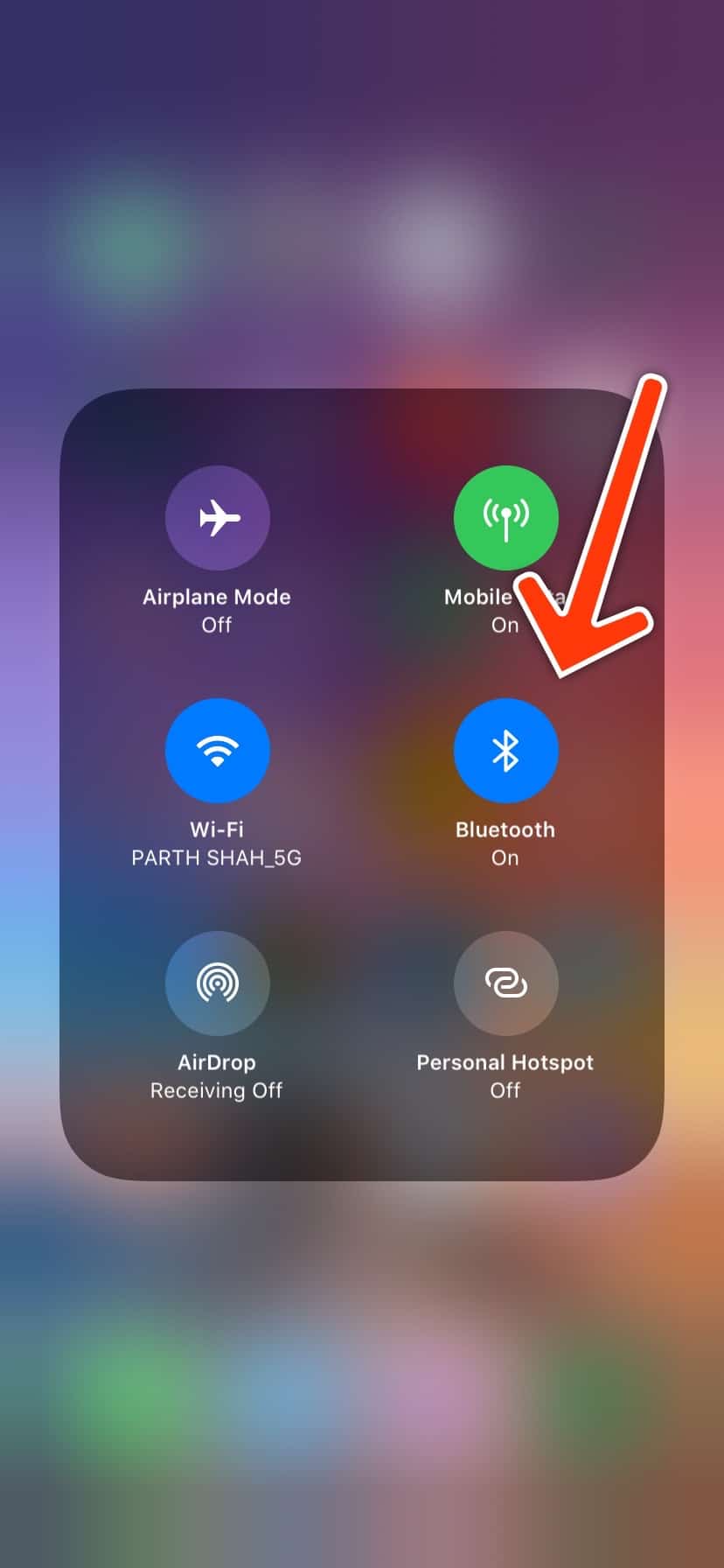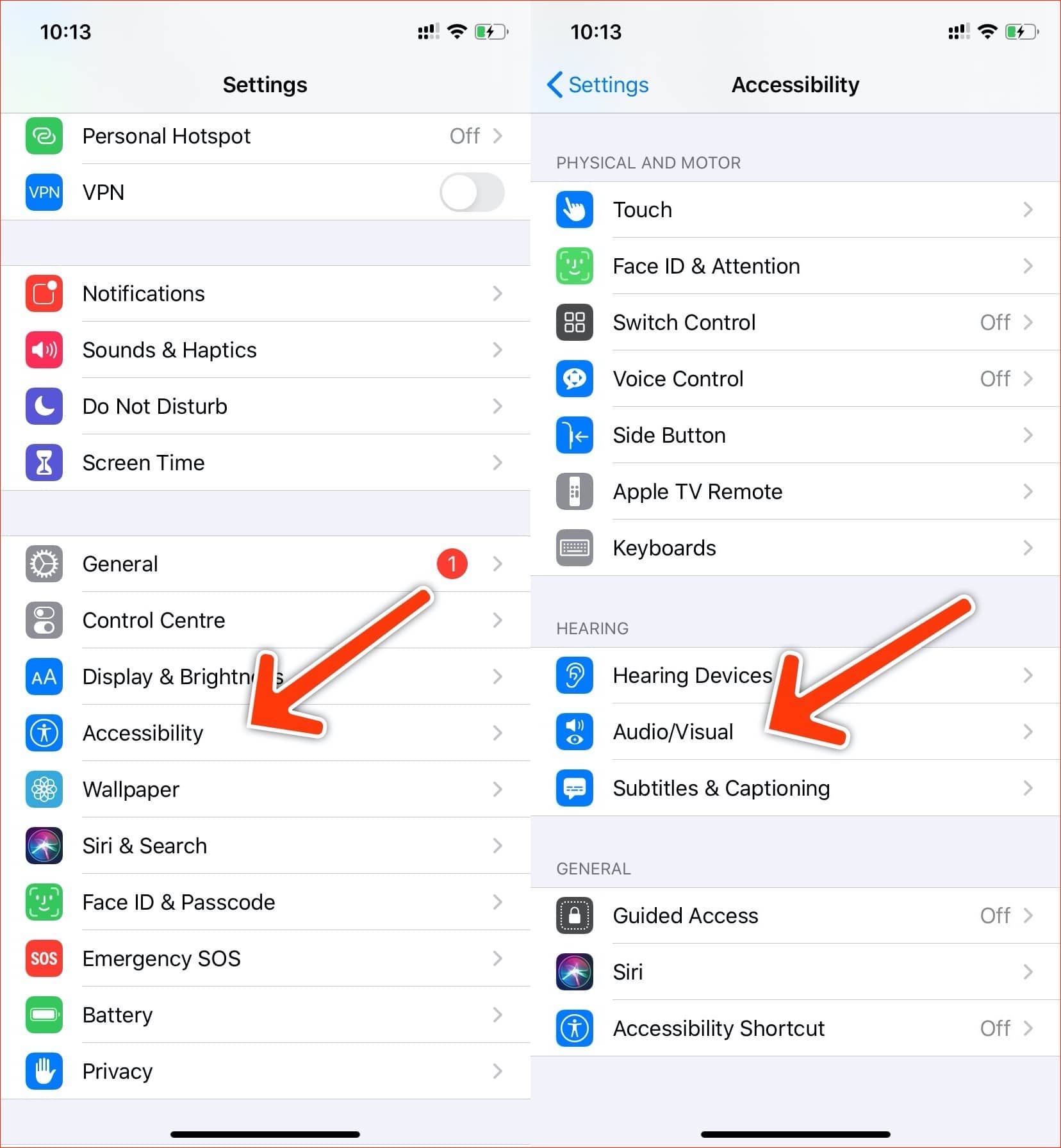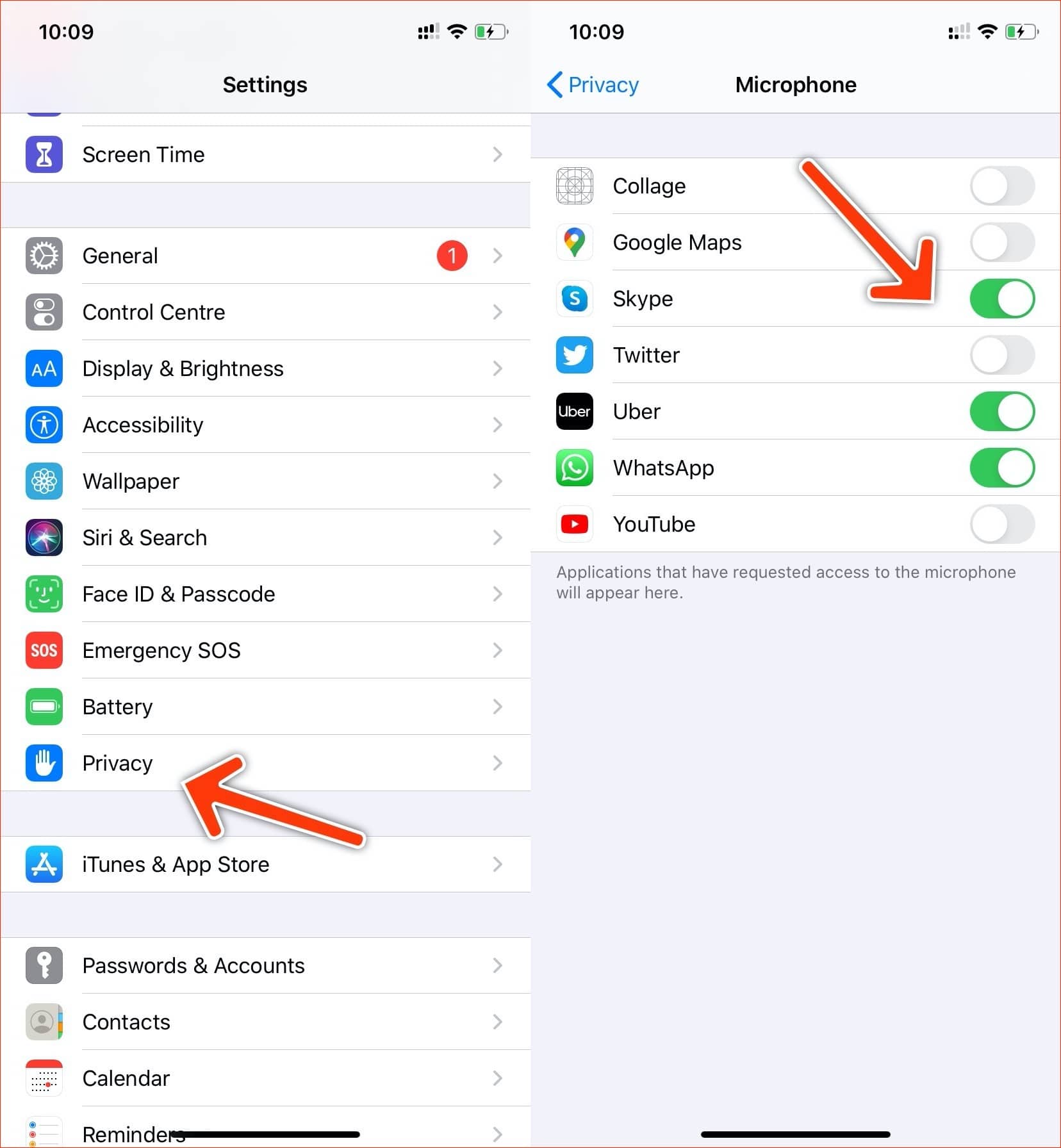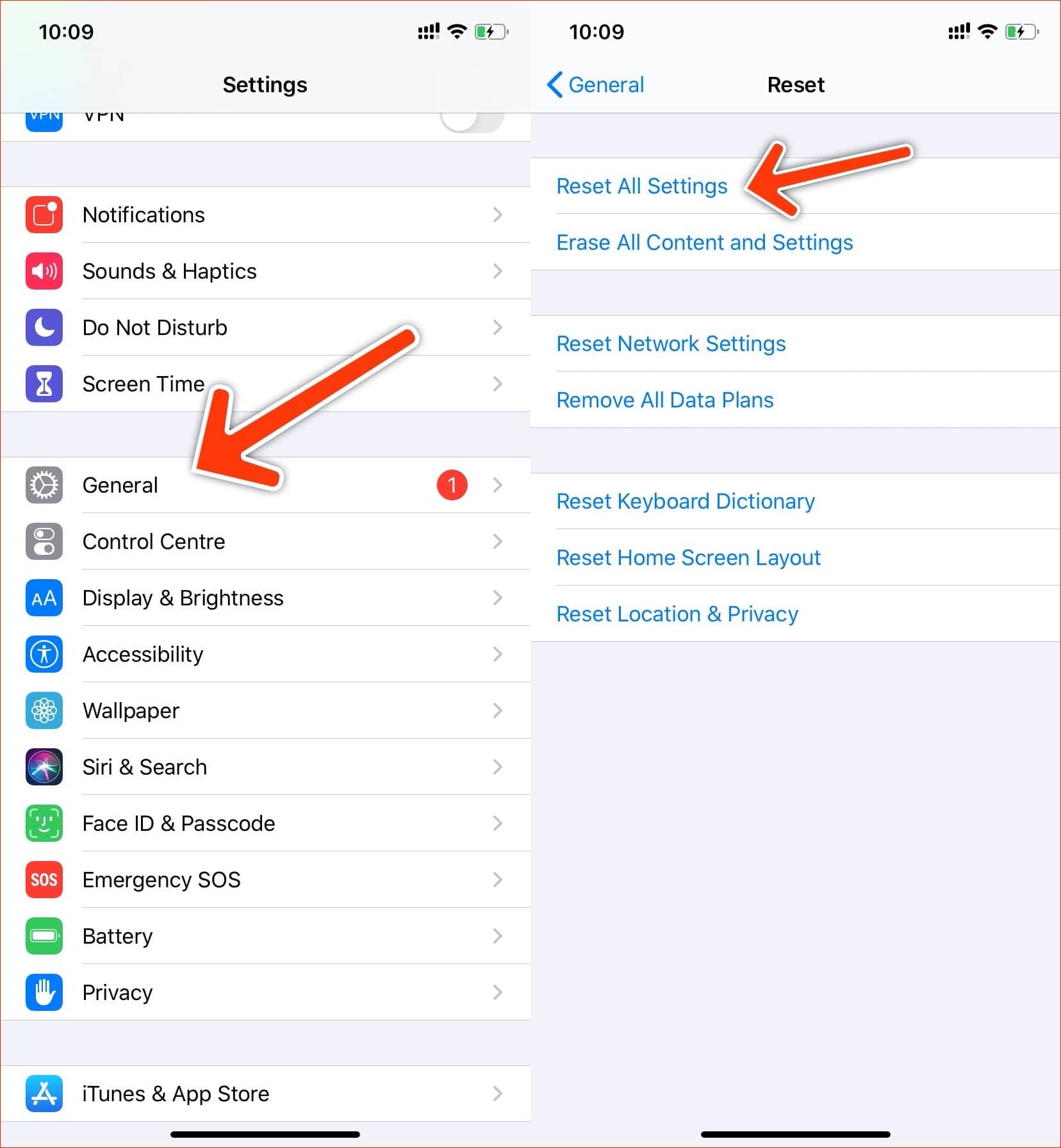- На устройстве iPhone не работают микрофоны
- Почистите микрофоны
- Если вас не слышат собеседники по телефонным вызовам или вызовам FaceTime
- Если собеседники не слышат вас, когда вы говорите по громкой связи
- Если микрофон не работает в определенном приложении
- Что делать, если не работает микрофон на iPhone
- Как проверить работу микрофона на iPhone
- Почистите микрофон
- Отключите Bluetooth-аксессуары
- Убедитесь, что ничего не закрывает микрофон
- Отключите шумоподавление
- Предоставьте доступ к микрофону приложениям
- Принудительно перезагрузите iPhone
- Сбросьте все настройки iPhone
- Обновите прошивку iPhone
- Что делать, если не работает микрофон на iPhone: простые советы для решения
- Микрофон Apple iPhone не работает, пошаговое руководство для самостоятельной диагностики
- Что может быть причиной того, что микрофон не работает на вашем iPhone ?
- Обходные пути/рекомендации
На устройстве iPhone не работают микрофоны
Что делать, если во время вызовов по телефону, вызовов FaceTime, при видеозаписи или при использовании приложений плохо слышен звук.
Почистите микрофоны
- Снимите с iPhone защитную пленку, стекло или чехол.
- Очистите разъемы iPhone от загрязнений.
Если вас не слышат собеседники по телефонным вызовам или вызовам FaceTime
- Откройте программу «Диктофон».
- Нажмите кнопку записи , произнесите что-нибудь в верхнюю часть устройства iPhone, а затем остановите запись.
- При воспроизведении ваш голос должен быть слышен отчетливо.
- Если голос слышен плохо, обратитесь в службу поддержки Apple.
Если собеседники не слышат вас, когда вы говорите по громкой связи
- Откройте программу «Камера».
- Запишите видеоролик, произнося слова в верхнюю часть устройства iPhone.
- Нажмите на кнопку выбора камеры , чтобы переключиться на другую камеру. Запишите другой видеоролик, произнося слова в нижнюю часть устройства iPhone.
- При воспроизведении обоих видеороликов ваш голос должен быть слышен отчетливо.
- Если голос слышен плохо, обратитесь в службу поддержки Apple.
Если микрофон не работает в определенном приложении
- Перейдите в раздел «Настройки > Конфиденциальность > Микрофон».
- Убедитесь, что приложение включено.
- Если у приложения есть разрешение на доступ к микрофону или его нет в списке, свяжитесь с разработчиком приложения.
Функция FaceTime доступна не во всех странах и регионах.
Источник
Что делать, если не работает микрофон на iPhone
У вас на iPhone вдруг перестал работать микрофон? Или собеседники во время телефонных разговоров стали жаловаться на то, что микрофон на вашем iPhone стал работать хуже? А может вы поняли, что микрофон на iPhone плохо работает, заметив ухудшение звука на видео или аудиозаписях? Паниковать и бежать в ремонт не нужно. Проблема может быть и системной.
В этой статье мы расскажем о том, что делать, если микрофон на iPhone работает плохо или не работает вообще. Возможно, один из способов ниже вам поможет.
Как проверить работу микрофона на iPhone
На новых моделях, как iPhone 11/ 11 Pro, iPhone 11 Pro Max, iPhone X/XS Max, iPhone XR и iPhone 8/8Plus, по три микрофона: один наверху, один снизу и один сзади.
Чтобы проверить верхний и задний микрофоны, достаточно просто записать видео на фронтальную и основную камеру и проверить в нём звук. Для нижнего микрофона используйте приложение Диктофон. В идеале звук должен быть предельно чётким. Если же на аудио есть помехи, или оно очень тихое, то с микрофоном что-то не так.
Теперь переходим к тому, что нужно делать.
Почистите микрофон
Возможно, причина в том, что микрофон просто забит пылью и грязью. Часто из-за загрязнения микрофон на iPhone не работает в разговорах по телефону. В таком случае микрофон можно почистить зубной щёткой или же сжатым воздухом. Со сжатым воздухом нужно быть осторожнее, иначе вы можете повредить свой iPhone. Ни в коем случае нельзя вставлять острые объекты в отверстие микрофона, чтобы его не повредить.
Заодно можете почистить весь iPhone. Об этом у нас есть отдельная инструкция.
Отключите Bluetooth-аксессуары
Часто беспроводные аксессуары, как наушники, автоматически включаются и подключаются к iPhone. Из-за этого во время звонков аудио выводится на наушники, а вы об этом и не знаете. Такое случается и с Bluetooth-колонками.
Всегда вручную отключайте Bluetooth-аксессуары от своего iPhone, чтобы избежать этого.
Убедитесь, что ничего не закрывает микрофон
Большинство из нас использует для своих iPhone чехлы. Хорошие чехлы не закрывают важные отверстия, но вот некачественные вполне могут закрывать нижний микрофон. Проверьте, чтобы микрофон не был закрыт чехлом, иначе он может работать плохо. При необходимости купите себе новый.
Отключите шумоподавление
По умолчанию в iOS включено шумоподавление для устранения постороннего шума во время телефонных разговоров. В большинстве случаев функция работает отлично, но иногда она может заглушать ваш голос. К примеру, если вы говорите с кем-то, лёжа в постели.
Зайдите в Настройки > Универсальный доступ > Аудиовизуализация или на старых iOS – Настройки > Основные > Универсальный доступ и в секции «Слух» отключите Шумоподавление телефона. Теперь попробуйте позвонить кому-то и спросите, стало ли вас лучше слышно. Если ничего не изменилось, функцию лучше включить.
Предоставьте доступ к микрофону приложениям
Микрофон не работает только в некоторых приложениях, как FaceTime, Skype или WhatsApp? Вполне возможно, что вы просто не предоставили этим приложениям доступ к микрофону.
Чтобы это изменить, зайдите в Настройки > Конфиденциальность > Микрофон и проверьте, чтобы нужные приложения были отмечены.
Принудительно перезагрузите iPhone
Как и с другими проблемами, эту может решить принудительная перезагрузка iPhone. Иногда микрофон плохо работает из-за системных ошибок. Принудительная перезагрузка должна их устранить. Ваши данные останутся нетронутыми.
Владельцы iPhone X и новее могут воспользоваться этой инструкцией. Владельцы iPhone 7 и старше – этой инструкцией.
Сбросьте все настройки iPhone
Если микрофон вашего iPhone до сих пор не работает, есть последнее спасение. Нужно сбросить свой iPhone до заводских настроек. Данные приложений стёрты не будут, но все сохранённые пароли от Wi-Fi будут удалены.
Зайдите в Настройки > Основные > Сброс и выберите Сбросить все настройки.
Обновите прошивку iPhone
В версии iOS 13 есть достаточно много проблем и багов, в связи с чем для неё выходит много обновлений. Если проблемы с микрофоном появились после очередного обновления, то проблема может заключаться в системе. Попробуйте обновить систему до более новой версии, если она доступна.
Зайдите в Настройки > Основные > Обновление ПО и скачайте доступное обновление.
Надеемся, что хотя бы одно из решений выше вам помогло. Если микрофон на iPhone всё так же не работает, то нужно обращаться в ремонт. Скорее всего, проблема в самой детали.
Источник
Что делать, если не работает микрофон на iPhone: простые советы для решения
Мы недавно рассказывали, как быть, если на смартфоне с Android возникли проблемы с микрофоном. Сегодня же речь пойдет об аналогичных сбоях на iPhone, ведь это тоже случается.
Если по какой-то причине собеседник слышит вас с перебоями или не слышит вообще, записанные видео и аудио имеют плохое качество звука, то это означает, что есть проблемы с микрофоном. Ниже мы поговорим, как можно их исправить, не заглядывая в сервис или ближайший магазин Apple. Хотя иногда проблемы могут быть и аппаратными, давайте для начала разберём программные варианты.
Последние модели, такие как iPhone 11, 11 Pro, 11 Pro Max, X, XS Max, XR, 8 и 8Plus оснащены тремя микрофонами — один вверху, один сзади и третий внизу. Чтобы проверить передний и задний микрофон, просто запишите два быстрых видео с помощью селфи-камеры и основной камеры, после чего послушайте записанный звук.
Для проверки нижнего микрофона откройте приложение Voice Memo на iPhone и запишите голосовую заметку. Воспроизведите запись, и проверьте качество звука. Если голос затухает или трещит, то микрофон нужно проверять и, возможно, чинить.
- Очистка решётки микрофона
Самая классическая ситуация — решётка собрала пыль и грязь, после чего микрофон перестал нормально работать. Можно почистить её зубной щеткой или выдуть с помощью сжатого воздуха. Однако в обоих случаях надо быть осторожным — щётка не должна быть слишком жёсткой, а поток воздуха — излишне сильным. Это может повредить микрофон и внутренности iPhone.
- Отключение гарнитуры Bluetooth
Беспроводные наушники Bluetooth могут быть подключены iPhone. Некоторые модели делают это, когда их ставят на зарядную станцию, из-за чего вызов может автоматически перенаправляться на гарнитуру, а не на динамики и микрофон iPhone. То же справедливо, если устройство подключено информационно-развлекательной системе автомобиля.
В таких случаях всегда рекомендуется вручную отключать устройства Bluetooth от iPhone из Центра управления.
- Убедитесь, что ничего не закрывает микрофон
Ещё одна типичная проблема — дешёвые или некачественные чехлы, которые просто закрывают микрофон полностью или частично. Решение простое — снять чехол и проверить качество звука.
iOS по умолчанию включает шумоподавление, чтобы уменьшить окружающий фоновый шум при телефонных звонках. Хотя это прекрасно работает в большинстве сценариев, функция может в конечном итоге заглушить и голос пользователя.
Для отключения надо перейти в Настройки > Специальные возможности > Аудио/Видео. Там нужно отключить шумодав.
Если проблема не решена, переходим к следующему пункту.
- Включить доступ к микрофону для сторонних приложений
Если возникли проблемы с видеозвонками в таких приложениях, как FaceTime, Skype или WhatsApp, то нужно проверить наличие разрешений для них. Скорее всего, разрешение на микрофон для этих приложений отключено.
Нужно зайти в Настройки > Конфиденциальность > Микрофон. Там нужно проверить, какие приложения имеют доступ к микрофону, а какие — нет.
Для iPhone X и более новых моделей это делается так:
- Быстро нажать кнопку увеличения громкости и отпустить;
- Быстро нажать кнопку уменьшения громкости и отпустить;
- Нажать и удерживать боковую кнопку;
- На экране появится «Проведите для выключения» — нужно провести пальцем, не отпуская боковой кнопки, пока не появится логотип Apple.
Для моделей iPhone 8 или более старых алгоритм таков:
- Нажать и удерживать кнопку Lock/Wake на правой стороне iPhone;
- Одновременно нажать и удерживать кнопку уменьшения громкости на левой стороне
- Удерживать обе кнопки, пока экран не станет чёрным, а затем снова включится и покажет логотип Apple.
Важно отметить, что жёсткий сброс не стирает данные
- Сброс всех настроек iPhone
Если микрофон iPhone всё ещё не работает должным образом после выполнения всех описанных выше шагов, то придётся сбросить iPhone обратно к заводским настройкам. Перейдите в приложение настроек iPhone, затем в раздел Общие > Сброс > и выберите пункт «Сбросить все настройки».
- Обновить ОС до последней версии
На данный момент это iOS 13.5. Возможно, это решит проблемы.
Перейдите в настройки iPhone > Общие > Обновление программного обеспечения и загрузите последнюю версию iOS на своё устройство.
Если ничего из этого не помогло, скорее всего микрофон физически сломан. Причиной может быть вода, нарушение электрического контакта, пыль и многое другие. Но это уже решается только в сервисе.
Источник
Микрофон Apple iPhone не работает, пошаговое руководство для самостоятельной диагностики
В этой статье рассматривается проблема микрофона в Apple iPhone вместе с рекомендуемыми обходными путями, используемыми другими пользователями iPhone , которые столкнулись с такой же проблемой на своем телефоне. Вы можете использовать этот чек-лист в качестве пошагового руководства по устранению неполадок в случае необходимости.
Чтобы сделать его более конкретным, мы выбрали проблему одного из наших клиентов, который обратился в наш сервисный центр и сообщил нам о проблеме с микрофоном на его iPhone , который, похоже, не работает. На сайте собраны несколько руководств по самостоятельной диагностики неисправностей.
Читайте дальше, чтобы получить более подробную информацию и узнать, как устранить проблему, если вы также столкнетесь с ней на своем устройстве.
Описание проблемы:
Что может быть причиной того, что микрофон не работает на вашем iPhone ?
Различные факторы могли спровоцировать проблемы с микрофоном на вашем iPhone . Но лучше всего подумать о том, что было сделано или произошло до возникновения проблемы. Например, если проблема возникла сразу после загрузки или установки определенных приложений на ваше устройство, то можно попробовать временно отключить или удалить подозреваемые приложения, так как именно они, по всей видимости, являются виновниками проблемы.
Между тем, если ваш iPhone новый, и вы заметили, что микрофон не работает с первой же попытки его использования, то, очевидно, это заводской дефект.
Простым решением будет обратиться туда, где вы приобрели iPhone , рассказать им о проблеме с микрофоном, и уже оттуда вы можете либо попросить заменить устройство, либо обратиться за гарантийным ремонтом.
Обходные пути/рекомендации
Ниже приведены возможные решения проблем с микрофоном на iPhone , особенно если микрофон не работает должным образом. Вы можете попробовать любой из этих методов, когда захотите. Только не забудьте протестировать устройство после выполнения каждого из приведенных шагов, чтобы убедиться, что проблема устранена. В противном случае переходите к следующему обходному пути, пока не найдете решение проблемы.
Важное примечание: Прежде чем приступить к устранению проблемы, убедитесь, что громкость телефона установлена на более высокий уровень или не выключена.
Шаг 1: Проверьте микрофон на iPhone . Для начала проверьте, работает ли микрофон или нет. Вот как проверить микрофон iPhone .
- Откройте “Диктофон”.
- Нажмите кнопку Записи.
- Поговорите в микрофон и воспроизведите записанный голос.
Прослушав свой собственный голос, вы можете оценить качество микрофона телефона. Если результат не очень хороший и вы подозреваете, что микрофон не работает на вашем iPhone , то вы можете попробовать одно из следующих решений.
Шаг 2: Проверьте/снимите заводскую пленку, если вы забыли ее снять. Некоторые владельцы iPhone , столкнувшиеся с подобной проблемой, устранили ее, просто сняв заводскую пленку своего iPhone . Учитывая это, попробуйте снять заводскую пленку (оригинальную пластиковую защиту) с лицевой стороны вашего iPhone . Оригинальную пластиковую пленку можно найти на задней панели телефона между вспышкой и камерой.
Шаг 3:Сброс/перезагрузка iPhone . Этот метод работает лучше всего, если проблема вызвана программным сбоем, например, поврежденным программным обеспечением или неисправными приложениями.
Шаг 4: Включите шумоподавление. Некоторые пользователи iPhone , столкнувшиеся с проблемой неработающего микрофона, решили ее, включив функцию шумоподавления. Эта функция iPhone предназначена для снижения фонового окружающего шума во время телефонного разговора, когда вы подносите трубку к уху. Таким образом, функция работает только в том случае, если во время разговора iPhone прижат к голове.
Вот как это делается:
- Откройте Настройки.
- Нажмите пункт Общие.
- Нажмите пункт Доступность.
- Переключите переключатель Шумоподавление в положение
* Если проблема с микрофоном существует, когда на iPhone включена функция шумоподавления, попробуйте отключить или включить эту функцию и посмотрите, что произойдет после этого.
* Кроме того, в этом случае может помочь чистка микрофона. Вы можете использовать зубочистку или скрепку, чтобы очистить внутренний край отверстия. Если вы видите, что какая-то грязь или пыль блокирует звук из микрофона, вы можете попробовать убрать ее.
Шаг 5: Если предыдущие шаги не дали результата, следует обратиться в сервисный центр Apple для проверки и ремонта устройства.
Источник